Criar um disco a partir de um snapshot gera um novo volume, completamente independente, que é uma cópia exata do estado de um disco em um ponto específico no tempo. Em vez de restaurar um disco existente, você cria um clone dele.
Este processo é ideal para:
- Clonar dados: Duplicar um disco de dados para um ambiente de desenvolvimento ou teste.
- Recuperação segura: Recuperar arquivos específicos sem alterar o disco original. Você cria o novo disco, o anexa a uma VM e copia os arquivos que precisa.
- Migração ou upgrade: Mover dados para um novo disco que pode ser maior ou ter melhor performance.
Pré-requisitos
- Snapshot de disco criado: Você precisa ter um snapshot de disco já criado que servirá como a “imagem mestre”.
Passo a passo para criar um disco de um snapshot
- No menu principal do Locaweb Cloud, navegue até a seção de Armazenamento > Snapshots de disco e selecione o snapshot que você deseja usar como fonte para o seu novo disco.
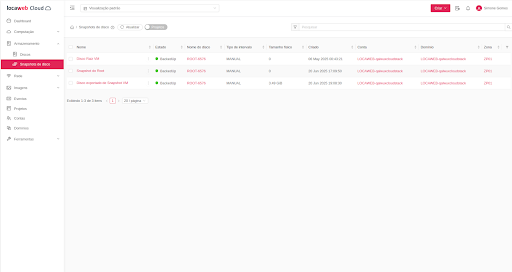
- Com o snapshot selecionado, clique no botão de ação “Criar Disco”.
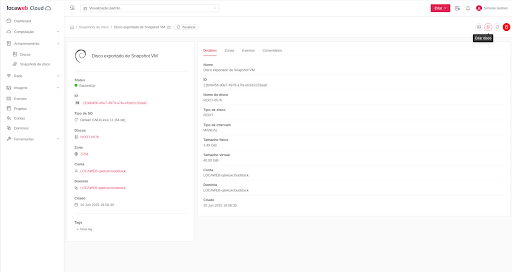
- Na janela exibida, preencha as informações para criar o novo disco:
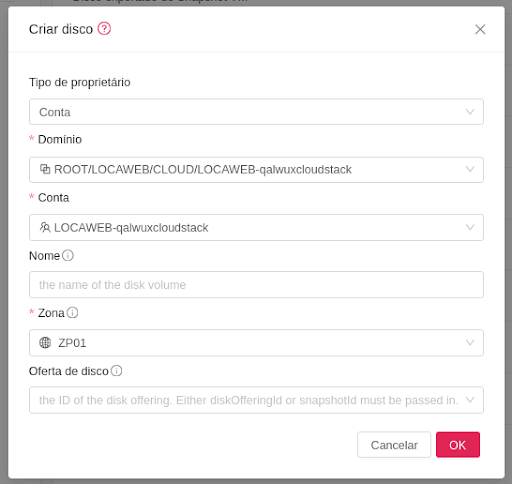
Tipo de proprietário: Selecione o escopo de propriedade do novo disco.
Escolha Conta para uso exclusivo seu, ou Projeto para que outras contas do seu domínio possam usar o disco.
Domínio: Selecione o Domínio ao qual o novo disco pertencerá.
Conta / Projeto: O campo exibido varia de acordo com o Tipo de proprietário escolhido:
- Se você selecionar Conta como tipo de proprietário, será necessário informar a Conta, dentro do domínio selecionado, que será a “proprietária” do novo disco.
- Se você selecionar Projeto como tipo de proprietário, deverá informar o Projeto que será o proprietário do novo disco, permitindo o uso compartilhado entre as contas pertencentes a esse projeto.
Observação: Os campos se alternam dinamicamente na interface, aparecendo ou desaparecendo conforme a opção escolhida.
Nome: Um nome descritivo para o novo disco que está sendo criado.
Exemplo: Disco-Dados-Restaurado-21Jun25
Zona: A Zona de disponibilidade onde o novo disco será criado.
Oferta de disco: Selecione o plano que define as características do novo disco, como seu tamanho e performance (SSD, etc.).
- Revise os detalhes e clique em OK.
O Locaweb Cloud começará a criar o novo disco, o que pode levar alguns minutos dependendo do seu tamanho. Você pode acompanhar o progresso na lista de Discos (Armazenamento > Discos).
Após a conclusão, o novo disco ficará listado como “Alocated”, mas ainda desanexado. Veja neste guia como conectá-lo a uma VM.
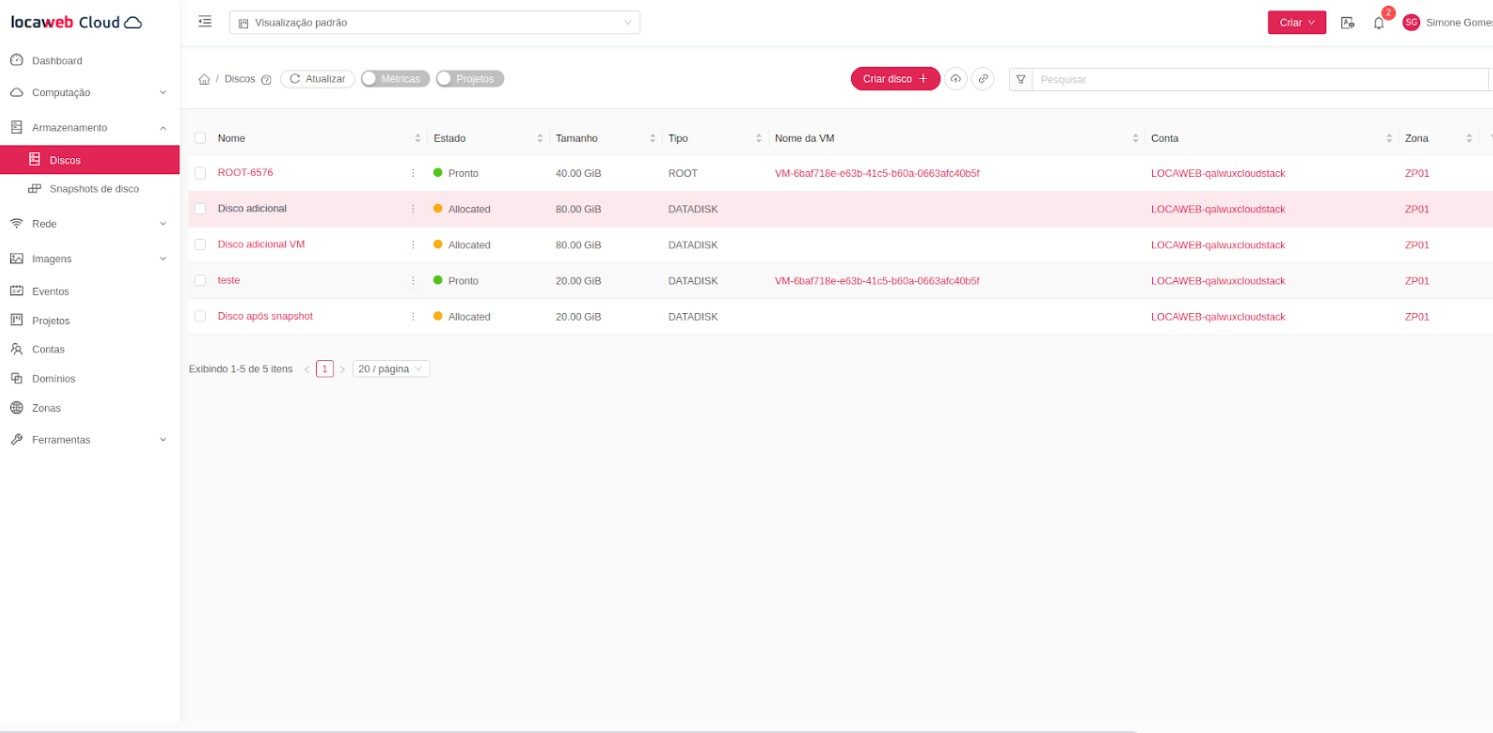
Próximos passos
Criar uma nova VM a partir de um snapshot
Para clonar uma VM e criar cópias idênticas da sua aplicação, converta o snapshot do disco raiz em um template. Depois, utilize esse template para criar quantas novas VMs precisar.
Reverter o disco para o ponto do snapshot
Para restaurar um disco a um estado anterior, utilize a opção “Reverter” no snapshot. Lembre-se que essa ação sobrescreve o disco original e elimina todas as alterações recentes.
